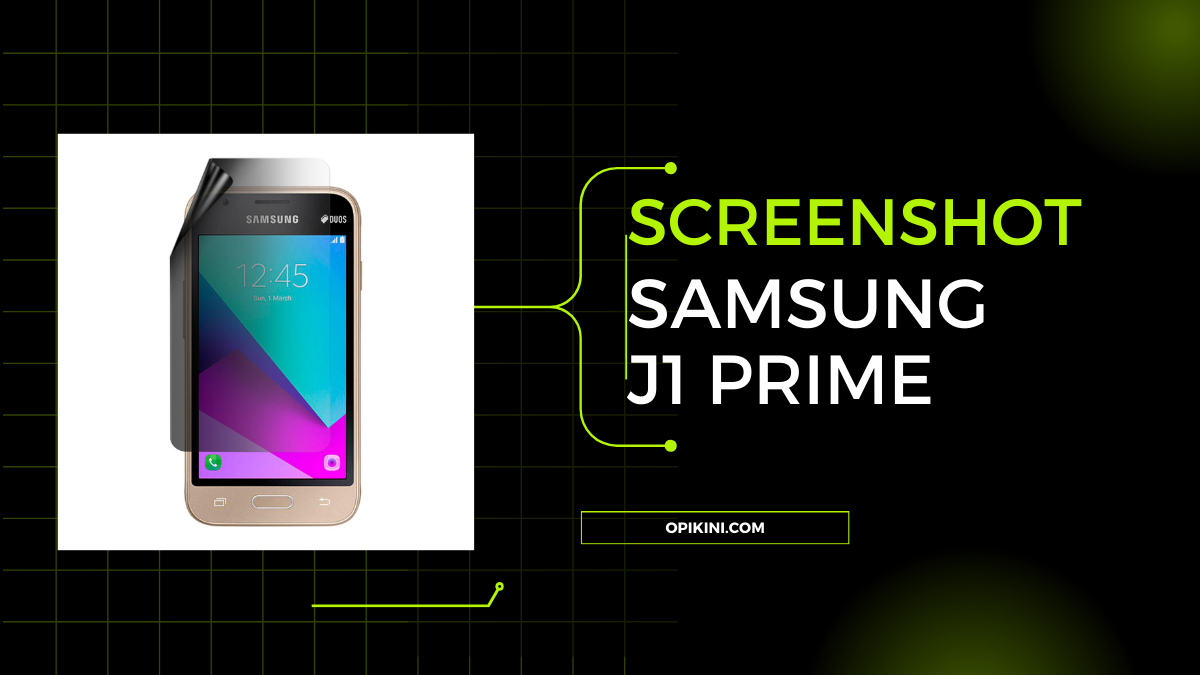Opikini.com – Cara Screenshot WA Panjang di HP Samsung. Cara screenshot WA panjang di HP Samsung kini semakin mudah. Artikel ini akan memandu Anda melalui berbagai metode, mulai dari memanfaatkan fitur bawaan Samsung hingga menggunakan aplikasi pihak ketiga. Pelajari langkah-langkah detail, bandingkan metode, dan temukan tips untuk mendapatkan hasil screenshot berkualitas tinggi dan tanpa kendala.
Baik menggunakan fitur bawaan ponsel atau aplikasi tambahan, Anda akan menemukan solusi yang tepat untuk menangkap percakapan WhatsApp yang panjang dan penting. Pembahasan ini mencakup perbandingan fitur, kualitas gambar, ukuran file, serta panduan mengatasi masalah umum yang mungkin Anda temui.
Metode Screenshot Panjang di HP Samsung Menggunakan Fitur Bawaan
Mengabadikan konten panjang di aplikasi WhatsApp, seperti percakapan atau dokumen, kini semakin mudah berkat fitur scroll capture bawaan sebagian besar perangkat Samsung. Fitur ini memungkinkan pengambilan gambar layar secara utuh, tanpa perlu melakukan beberapa kali screenshot dan menyambungkannya secara manual. Berikut panduan lengkapnya.
Langkah-Langkah Screenshot Panjang di HP Samsung
Proses screenshot panjang di HP Samsung sangat intuitif dan mudah diikuti. Berikut langkah-langkahnya:
- Buka aplikasi WhatsApp dan temukan konten yang ingin Anda screenshot. Pastikan konten tersebut terlihat sepenuhnya di layar.
- Tekan dan tahan tombol power dan tombol volume bawah secara bersamaan. Ini akan memulai proses screenshot standar.
- Setelah screenshot standar diambil, sebuah ikon kecil berbentuk panah akan muncul di bagian bawah layar. Ikon ini menandakan fitur scroll capture aktif.
- Ketuk ikon panah tersebut. Layar akan otomatis menggulung ke bawah, mengambil gambar dari bagian layar yang selanjutnya.
- Lanjutkan proses penggulungan hingga seluruh konten yang diinginkan tercakup dalam screenshot panjang. Anda dapat menghentikan proses kapan saja dengan mengetuk ikon panah lagi atau tombol “Selesai”.
- Screenshot panjang akan tersimpan di galeri foto Anda, siap untuk dibagikan atau diedit.
Perbandingan Screenshot Panjang dan Screenshot Biasa
Berikut tabel perbandingan antara fitur scroll capture dengan metode screenshot biasa:
| Metode | Keunggulan | Kekurangan | Contoh Penggunaan |
|---|---|---|---|
| Screenshot Biasa | Mudah, cepat untuk konten pendek. | Tidak efektif untuk konten panjang, memerlukan beberapa screenshot dan penggabungan manual. | Mengambil gambar halaman web singkat, tangkapan layar chat singkat. |
| Screenshot Panjang (Scroll Capture) | Efisien untuk konten panjang, menghasilkan satu gambar utuh. | Membutuhkan waktu sedikit lebih lama daripada screenshot biasa, mungkin mengalami kendala pada beberapa aplikasi. | Mengambil gambar percakapan WhatsApp yang panjang, screenshot dokumen panjang, atau capture halaman web yang panjang. |
Ilustrasi Langkah Demi Langkah Screenshot Panjang
Bayangkan Anda ingin mengambil screenshot percakapan WhatsApp yang panjang. Pertama, Anda membuka chat tersebut. Kemudian, tekan dan tahan tombol power dan volume bawah bersamaan. Anda akan melihat tampilan screenshot standar. Setelah itu, sebuah ikon kecil berbentuk panah akan muncul di bagian bawah layar. Ketuk ikon tersebut. Layar akan mulai bergulir secara otomatis, mengambil gambar dari atas ke bawah. Anda akan melihat pratinjau screenshot yang memanjang. Jika sudah cukup, ketuk ikon panah lagi atau tombol “Selesai”. Screenshot panjang percakapan WhatsApp Anda pun telah tersimpan.
Kendala dan Solusi Penggunaan Scroll Capture
Meskipun praktis, fitur scroll capture mungkin mengalami beberapa kendala. Berikut beberapa kendala dan solusinya:
- Kendala: Screenshot tidak lengkap atau terpotong. Solusi: Pastikan koneksi internet stabil (jika konten yang di-screenshot berasal dari internet), coba ulangi proses screenshot, dan pastikan seluruh konten terlihat di layar sebelum memulai proses.
- Kendala: Fitur scroll capture tidak tersedia. Solusi: Pastikan perangkat Anda telah diperbarui ke versi sistem operasi terbaru. Periksa pengaturan perangkat untuk memastikan fitur ini diaktifkan.
- Kendala: Aplikasi tertentu tidak mendukung fitur scroll capture. Solusi: Gunakan metode screenshot biasa dan gabungkan gambar secara manual menggunakan aplikasi pengedit gambar.
Panduan Singkat untuk Pengguna Baru
Fitur scroll capture sangat memudahkan pengambilan screenshot konten panjang. Tekan tombol power dan volume bawah bersamaan, lalu ketuk ikon panah yang muncul untuk mengambil screenshot panjang. Jika mengalami kendala, pastikan perangkat Anda telah diperbarui dan koneksi internet stabil.
Metode Screenshot Panjang di HP Samsung Menggunakan Aplikasi Pihak Ketiga
Mengambil screenshot panjang di HP Samsung dapat dilakukan dengan mudah melalui aplikasi pihak ketiga. Aplikasi-aplikasi ini menawarkan fitur dan fungsionalitas yang lebih canggih dibandingkan dengan fitur bawaan Samsung. Berikut ini akan dibahas beberapa aplikasi populer, perbandingan fitur, langkah penggunaan, serta kelebihan dan kekurangannya.
Aplikasi Screenshot Panjang di HP Samsung
Terdapat beberapa aplikasi pihak ketiga yang tersedia di Google Play Store dan Galaxy Store yang memungkinkan pengguna Samsung untuk mengambil screenshot panjang. Beberapa contoh aplikasi yang populer antara lain LongShot, Stitch & Share, dan Screenshot Long Scroll. Ketiga aplikasi ini menawarkan fitur yang relatif sama, namun terdapat beberapa perbedaan yang perlu diperhatikan.
Perbandingan Fitur Tiga Aplikasi Screenshot Panjang
Berikut perbandingan singkat fitur dan keunggulan dari tiga aplikasi screenshot panjang yang berbeda, yaitu LongShot, Stitch & Share, dan Screenshot Long Scroll. Perbandingan ini didasarkan pada fitur-fitur umum yang tersedia dan ulasan pengguna. Perlu diingat bahwa fitur dan antarmuka aplikasi dapat berubah sewaktu-waktu.
| Fitur | LongShot | Stitch & Share | Screenshot Long Scroll |
|---|---|---|---|
| Screenshot Panjang | Ya | Ya | Ya |
| Edit Screenshot | Ya (terbatas) | Ya (lengkap) | Ya (sedang) |
| Share ke Media Sosial | Ya | Ya | Ya |
| Antarmuka | Simpel | Sedang | Sedang |
| Iklan | Ada | Ada | Ada (versi gratis) |
Langkah-langkah Penggunaan Aplikasi LongShot
Sebagai contoh, berikut langkah-langkah penggunaan aplikasi LongShot untuk mengambil screenshot panjang:
- Unduh dan instal aplikasi LongShot dari Google Play Store atau Galaxy Store.
- Buka aplikasi yang ingin di-screenshot.
- Buka aplikasi LongShot.
- Pilih mode screenshot (biasanya terdapat pilihan untuk screenshot otomatis atau manual).
- Jika manual, gulir halaman hingga mencapai bagian bawah yang ingin di-screenshot.
- Aplikasi akan secara otomatis menyatukan gambar menjadi satu file screenshot panjang.
- Simpan dan bagikan screenshot sesuai keinginan.
Kelebihan dan Kekurangan Menggunakan Aplikasi Pihak Ketiga untuk Screenshot Panjang
Menggunakan aplikasi pihak ketiga untuk screenshot panjang memiliki beberapa kelebihan dan kekurangan.
- Kelebihan: Fitur lebih lengkap (edit, share, dll), seringkali gratis (dengan iklan), mudah digunakan.
- Kekurangan: Membutuhkan instalasi aplikasi tambahan, potensi masalah kompatibilitas, penggunaan baterai dan memori yang lebih tinggi (tergantung aplikasi).
Panduan Memilih Aplikasi Screenshot Panjang yang Tepat
- Pertimbangkan fitur yang dibutuhkan (edit, share, dll).
- Lihat ulasan pengguna untuk mengetahui pengalaman pengguna lainnya.
- Perhatikan ukuran aplikasi dan izin akses yang diminta.
- Pilih aplikasi yang memiliki antarmuka yang mudah dipahami dan digunakan.
- Perhatikan apakah aplikasi tersebut menyediakan versi berbayar tanpa iklan.
Perbedaan Hasil Screenshot Panjang dengan Metode yang Berbeda
Mengambil screenshot panjang di Samsung dapat dilakukan melalui fitur bawaan maupun aplikasi pihak ketiga. Meskipun tujuannya sama, yaitu menangkap keseluruhan halaman panjang, terdapat perbedaan signifikan dalam kualitas gambar, format file, dan ukuran file yang dihasilkan. Perbedaan ini penting untuk dipahami agar Anda dapat memilih metode yang paling sesuai dengan kebutuhan.
Berikut ini perbandingan detail hasil screenshot panjang menggunakan kedua metode tersebut.
Kualitas Gambar Screenshot Panjang
Secara umum, kualitas gambar screenshot panjang yang dihasilkan oleh fitur bawaan Samsung cenderung lebih baik daripada yang dihasilkan oleh aplikasi pihak ketiga. Fitur bawaan biasanya menghasilkan gambar dengan resolusi yang lebih tinggi dan detail yang lebih tajam. Aplikasi pihak ketiga, meskipun banyak yang menawarkan kualitas yang cukup baik, terkadang menghasilkan gambar yang sedikit lebih buram atau mengalami kompresi yang lebih tinggi untuk mengurangi ukuran file. Hal ini terutama terlihat pada teks kecil atau detail gambar yang rumit.
Format File Screenshot Panjang
Fitur screenshot panjang bawaan Samsung biasanya menyimpan gambar dalam format PNG. Format PNG dikenal karena kemampuannya untuk menghasilkan gambar berkualitas tinggi dengan dukungan transparansi. Sebaliknya, aplikasi pihak ketiga menawarkan variasi format file, termasuk PNG, JPG, dan bahkan PDF. Format JPG menghasilkan file yang lebih kecil, tetapi dengan kualitas gambar yang sedikit lebih rendah dibandingkan PNG. Sementara itu, PDF cocok untuk screenshot yang berisi banyak teks karena mempertahankan format teks dan tata letak halaman dengan baik.
Ukuran File Screenshot Panjang
Ukuran file screenshot panjang secara signifikan lebih besar daripada screenshot biasa. Hal ini karena screenshot panjang mencakup area layar yang jauh lebih luas. Secara umum, screenshot panjang yang dihasilkan oleh fitur bawaan Samsung cenderung memiliki ukuran file yang lebih besar dibandingkan dengan yang dihasilkan oleh aplikasi pihak ketiga, terutama jika menggunakan format JPG. Perbedaan ukuran file ini dapat berkisar dari beberapa MB hingga puluhan MB, tergantung pada panjang halaman dan resolusi gambar.
Tabel Perbandingan Metode Screenshot Panjang
| Metode | Kualitas Gambar | Format File | Ukuran File (Perkiraan) |
|---|---|---|---|
| Fitur Bawaan Samsung | Tinggi | PNG | Besar (misalnya, 5-20 MB) |
| Aplikasi Pihak Ketiga | Sedang hingga Tinggi (tergantung aplikasi) | PNG, JPG, PDF | Sedang hingga Kecil (misalnya, 2-10 MB) |
Contoh Perbedaan Hasil Screenshot Panjang, Cara screenshot wa panjang di hp samsung
Bayangkan Anda mengambil screenshot panjang sebuah artikel berita yang panjang. Menggunakan fitur bawaan Samsung, Anda akan mendapatkan gambar PNG dengan resolusi tinggi, menampilkan semua teks dan gambar dengan detail yang tajam. Ukuran filenya mungkin sekitar 10 MB. Jika menggunakan aplikasi pihak ketiga yang menyimpan dalam format JPG, Anda akan mendapatkan file yang lebih kecil, misalnya sekitar 4 MB, tetapi kualitas gambar mungkin sedikit lebih rendah, terutama pada teks kecil. Teks mungkin terlihat sedikit buram dibandingkan dengan screenshot dari fitur bawaan. Perbedaan ini akan semakin terlihat jelas pada layar yang lebih besar.
Tips dan Trik Screenshot Panjang di HP Samsung
Mengambil screenshot panjang di HP Samsung kini semakin mudah berkat fitur bawaan yang tersedia. Namun, untuk mendapatkan hasil screenshot yang berkualitas tinggi dan bebas masalah, beberapa tips dan trik perlu diperhatikan. Panduan berikut akan membantu Anda menghasilkan screenshot panjang yang sempurna, dari proses pengambilan hingga pengeditan dan penyimpanan.
Tips Mendapatkan Screenshot Panjang Berkualitas Tinggi
Kualitas screenshot panjang bergantung pada beberapa faktor, termasuk pencahayaan saat pengambilan gambar dan resolusi layar perangkat. Pastikan layar HP Anda cukup terang dan bersih dari noda atau sidik jari sebelum mengambil screenshot. Untuk hasil terbaik, usahakan mengambil screenshot di area dengan pencahayaan yang baik dan stabil. Hindari mengambil screenshot dalam kondisi cahaya yang redup atau berkedip-kedip, karena dapat menghasilkan gambar yang buram atau kurang detail.
Mengatasi Masalah Gambar Buram atau Terpotong
Gambar screenshot yang buram seringkali disebabkan oleh gerakan tangan saat proses pengambilan gambar. Usahakan untuk memegang HP dengan mantap dan stabil selama proses screenshot. Jika gambar tetap buram, coba periksa pengaturan resolusi layar HP Anda. Resolusi yang lebih tinggi umumnya menghasilkan gambar yang lebih tajam dan detail. Sementara itu, gambar terpotong biasanya terjadi karena kesalahan dalam proses pengambilan screenshot. Pastikan Anda mengikuti langkah-langkah yang benar dan seluruh area yang ingin di-screenshot tercakup dalam tangkapan.
Mengedit Screenshot Panjang
Setelah berhasil mengambil screenshot panjang, Anda dapat mengeditnya sesuai kebutuhan. Beberapa aplikasi editing gambar bawaan atau aplikasi pihak ketiga dapat digunakan untuk memotong, menambahkan teks, atau melakukan koreksi warna pada screenshot. Anda dapat memotong bagian yang tidak diperlukan, atau menambahkan teks penjelasan untuk memperjelas informasi yang ada pada screenshot. Fitur cropping dan adjustment warna pada aplikasi editing gambar dapat membantu meningkatkan kualitas visual screenshot Anda.
Daftar Tips dan Trik Screenshot Panjang
- Pastikan layar HP bersih dan terang sebelum mengambil screenshot.
- Pegang HP dengan stabil untuk menghindari gambar buram.
- Gunakan resolusi layar yang tinggi untuk hasil yang lebih tajam.
- Periksa kembali hasil screenshot untuk memastikan tidak ada bagian yang terpotong.
- Gunakan aplikasi editing gambar untuk memperbaiki atau mempercantik screenshot.
- Simpan screenshot dalam format yang tepat (misalnya PNG untuk kualitas gambar yang lebih baik).
Langkah-langkah Menyimpan dan Membagikan Screenshot Panjang
Setelah proses editing selesai, simpan screenshot Anda ke galeri HP. Anda dapat memilih lokasi penyimpanan sesuai keinginan. Untuk membagikan screenshot, Anda dapat menggunakan berbagai aplikasi berbagi file atau media sosial. Pastikan format file yang Anda bagikan kompatibel dengan aplikasi yang digunakan. Misalnya, jika Anda ingin membagikan screenshot melalui email, pastikan ukuran file tidak terlalu besar agar mudah dikirim dan diterima.
Mengatasi Masalah Umum Saat Screenshot Panjang di HP Samsung: Cara Screenshot Wa Panjang Di Hp Samsung
Membuat screenshot panjang di HP Samsung umumnya berjalan lancar, namun terkadang beberapa kendala bisa muncul. Pemahaman akan masalah-masalah umum ini dan solusinya akan membantu Anda mengatasi kesulitan dan mendapatkan hasil screenshot yang sempurna. Berikut beberapa masalah umum dan cara mengatasinya.
Screenshot Panjang Tidak Berfungsi
Masalah ini bisa disebabkan oleh beberapa faktor, mulai dari bug sistem hingga aplikasi yang bermasalah. Kegagalan fungsi ini sering ditandai dengan tidak adanya respon saat mencoba melakukan screenshot panjang, atau munculnya pesan error.
- Penyebab: Bug sistem operasi, aplikasi pihak ketiga yang mengganggu, atau memori internal yang penuh.
- Solusi: Restart HP Samsung Anda. Jika masalah berlanjut, coba hapus cache aplikasi “Gallery” atau “Screenshot”. Jika masih gagal, pertimbangkan untuk melakukan update sistem operasi ke versi terbaru. Bersihkan juga memori internal jika sudah hampir penuh.
- Langkah-langkah pemecahan masalah: 1. Restart HP. 2. Hapus cache aplikasi Gallery/Screenshot melalui Pengaturan > Aplikasi > Gallery/Screenshot > Penyimpanan > Hapus Cache. 3. Periksa dan bersihkan memori internal. 4. Update sistem operasi melalui Pengaturan > Update Perangkat Lunak.
Gambar Screenshot Terpotong atau Tidak Lengkap
Screenshot panjang yang terpotong atau tidak lengkap biasanya disebabkan oleh pengaturan yang salah atau kendala pada sensor layar.
- Penyebab: Pengaturan scroll capture yang tidak tepat, masalah pada sensor layar sentuh, atau gangguan aplikasi.
- Solusi: Pastikan Anda telah melakukan scroll dengan benar dan menyeluruh saat mengambil screenshot panjang. Periksa apakah ada aplikasi yang mengganggu proses screenshot. Jika masalah berlanjut, coba restart HP atau lakukan factory reset sebagai langkah terakhir (setelah melakukan backup data).
- Langkah-langkah pemecahan masalah: 1. Pastikan scroll capture dilakukan dengan lancar dan menyeluruh. 2. Tutup aplikasi yang tidak diperlukan saat melakukan screenshot. 3. Restart HP Samsung. 4. Sebagai langkah terakhir, pertimbangkan factory reset setelah melakukan backup data penting.
Screenshot Panjang Terlalu Besar
Ukuran file screenshot panjang bisa sangat besar, terutama jika menangkap halaman web atau dokumen yang panjang. Hal ini bisa menyebabkan masalah penyimpanan.
- Penyebab: Ukuran konten yang ditangkap terlalu besar.
- Solusi: Pertimbangkan untuk memotong screenshot menjadi beberapa bagian yang lebih kecil, atau menyimpannya dalam format yang lebih kecil seperti JPEG (dengan kualitas yang sedikit dikurangi).
- Langkah-langkah pemecahan masalah: 1. Potong screenshot menjadi beberapa bagian yang lebih kecil menggunakan aplikasi editor gambar. 2. Simpan screenshot dalam format JPEG dengan kualitas yang disesuaikan.
Tabel Masalah, Penyebab, dan Solusi
| Masalah | Penyebab | Solusi |
|---|---|---|
| Screenshot Panjang Tidak Berfungsi | Bug sistem, aplikasi yang mengganggu, memori penuh | Restart HP, hapus cache aplikasi, update sistem, bersihkan memori |
| Gambar Screenshot Terpotong | Scroll capture tidak sempurna, masalah sensor, gangguan aplikasi | Pastikan scroll sempurna, tutup aplikasi lain, restart HP, factory reset (sebagai langkah terakhir) |
| Screenshot Terlalu Besar | Ukuran konten yang besar | Potong screenshot, simpan dalam format JPEG dengan kualitas lebih rendah |
Pertanyaan Umum (FAQ)
Berikut beberapa pertanyaan umum seputar screenshot panjang di HP Samsung dan jawabannya.
- Pertanyaan: Bagaimana cara mengambil screenshot panjang di HP Samsung?
Jawaban: Caranya bervariasi tergantung model HP Samsung, namun umumnya melibatkan scroll ke bawah dan tekan tombol screenshot. - Pertanyaan: Apa yang harus dilakukan jika screenshot panjang saya kosong?
Jawaban: Coba restart HP, periksa memori internal, dan pastikan tidak ada aplikasi yang mengganggu proses screenshot. - Pertanyaan: Mengapa screenshot panjang saya terpotong?
Jawaban: Kemungkinan disebabkan oleh scroll yang tidak sempurna, masalah sensor, atau gangguan aplikasi. Pastikan scroll sampai akhir dan coba tutup aplikasi lain.
Terakhir
Mengambil screenshot panjang di WhatsApp menggunakan HP Samsung kini bukanlah hal yang sulit. Dengan memahami berbagai metode dan tips yang telah diuraikan, Anda dapat memilih cara yang paling sesuai dengan kebutuhan dan kenyamanan Anda. Ingatlah untuk selalu mengeksplorasi fitur-fitur yang tersedia dan jangan ragu untuk mencoba aplikasi pihak ketiga jika fitur bawaan kurang sesuai. Selamat mencoba!